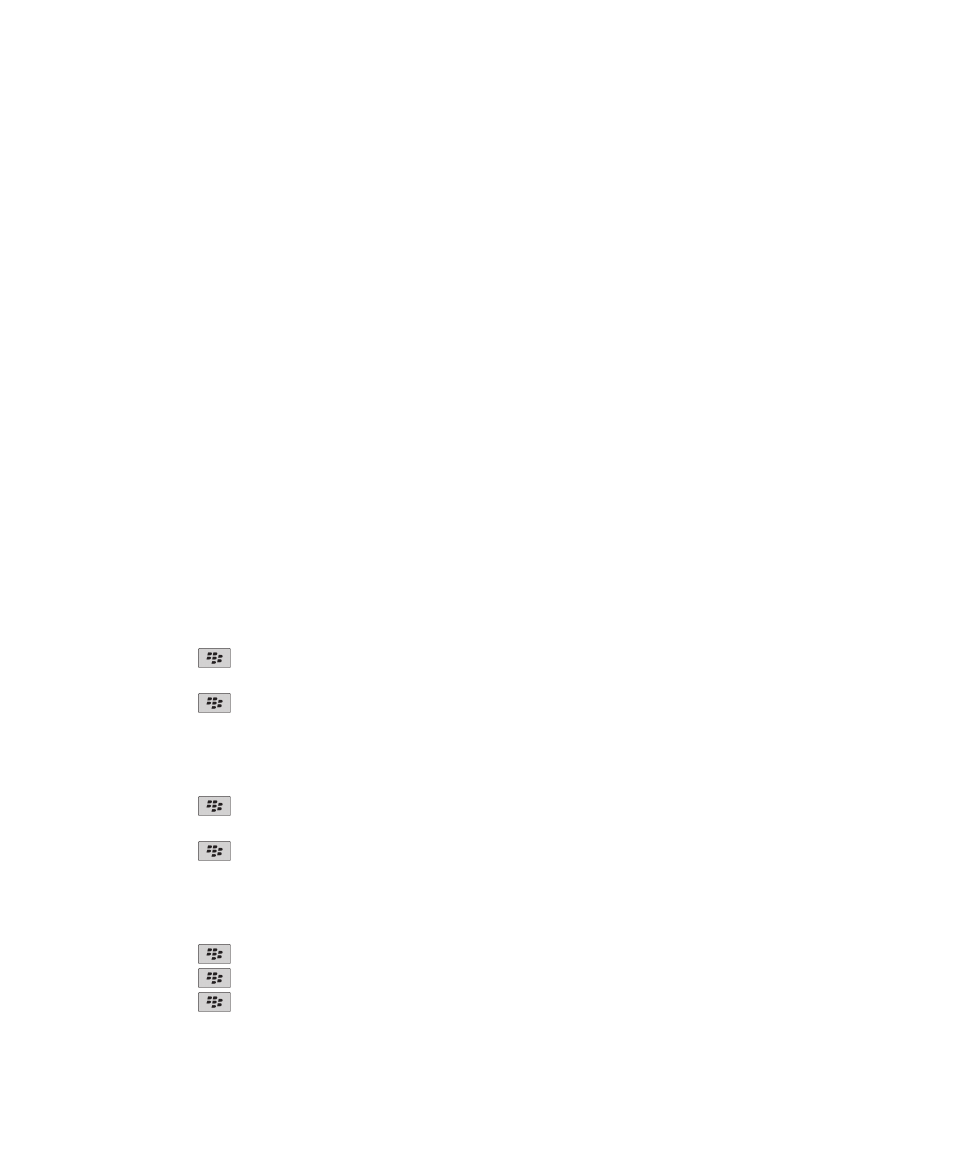
Penyimpan kata sandi
Tentang penyimpan kata sandi
Gunakan penyimpan kata sandi untuk menyimpan semua kata sandi Anda di satu tempat. Penyimpan kata sandi
dirancang untuk melindungi kata sandi Anda dengan kata sandi penyimpan kata sandi. Bila Anda mengetikkan kata
sandi ini, penyimpan kata sandi akan mendekripsi kode kata sandi Anda.
Anda juga bisa menggunakan penyimpan kata sandi untuk membuat kata sandi acak yang berisi angka, huruf, dan
simbol.
Mengganti kata sandi dalam penyimpan kata sandi
1. Pada layar Asal atau dalam folder Aplikasi, klik ikon Penyimpan Kata Sandi.
2. Sorot sebuah kata sandi.
3. Tekan tombol
> Buka.
4. Ganti informasi kata sandi.
5. Tekan tombol
> Simpan.
Menambahkan kata sandi ke penyimpan kata sandi
1. Pada layar Awal atau dalam folder Aplikasi, klik ikon Penyimpan Kata Sandi.
2. Tekan tombol
> Baru.
3. Ketikkan informasi kata sandi.
4. Tekan tombol
> Simpan.
Membuat kata sandi acak
1. Pada layar Asal atau dalam folder Aplikasi, klik ikon Penyimpan Kata Sandi.
2. Tekan tombol
> Baru.
3. Tekan tombol
> Kata Sandi Acak.
4. Tekan tombol
> Simpan.
Panduan Pengguna
Keamanan
286
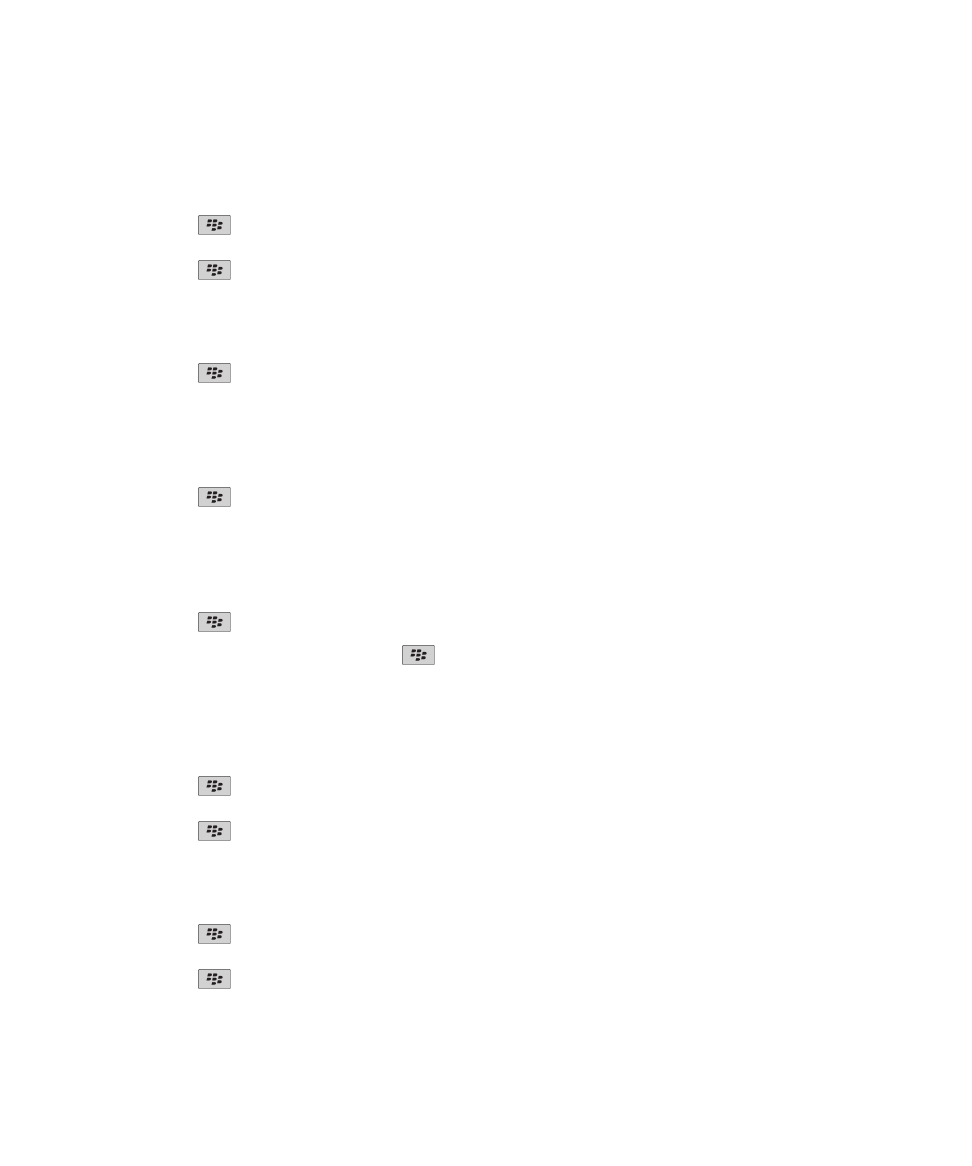
Menyetel kriteria untuk kata sandi yang dibuat secara acak
1. Pada layar Asal atau dalam folder Aplikasi, klik ikon Penyimpan Kata Sandi.
2. Tekan tombol
> Opsi.
3. Setel bidang kata sandi acak.
4. Tekan tombol
> Simpan.
Mengganti kata sandi penyimpan kata sandi
1. Pada layar Asal atau dalam folder Aplikasi, klik ikon Penyimpan Kata Sandi.
2. Tekan tombol
> Ganti Kata Sandi.
Menghapus sebuah kata sandi dari penyimpan kata sandi
1. Pada layar Asal atau dalam folder Aplikasi, klik ikon Penyimpan Kata Sandi.
2. Sorot sebuah kata sandi.
3. Tekan tombol
> Hapus.
Menyalin kata sandi
1. Pada layar Asal atau dalam folder Aplikasi, klik ikon Penyimpan Kata Sandi.
2. Sorot sebuah kata sandi.
3. Tekan tombol
> Salin Nama Pengguna atau Salin Kata Sandi.
Untuk mengosongkan clipboard, tekan tombol
> Kosongkan Clipboard.
Catatan: Kata sandi tidak dienkripsi bila sedang berada di clipboard.
Mencegah penyalinan kata sandi
1. Pada layar Asal atau dalam folder Aplikasi, klik ikon Penyimpan Kata Sandi.
2. Tekan tombol
> Opsi.
3. Kosongkan kotak centang Izinkan Penyalinan Clipboard.
4. Tekan tombol
> Simpan.
Menyetel batas mencoba kata sandi dalam penyimpan kata sandi
1. Pada layar Asal atau dalam folder Aplikasi, klik ikon Penyimpan Kata Sandi.
2. Tekan tombol
> Opsi.
3. Setel bidang Mencoba Kata Sandi.
4. Tekan tombol
> Simpan.
Panduan Pengguna
Keamanan
287
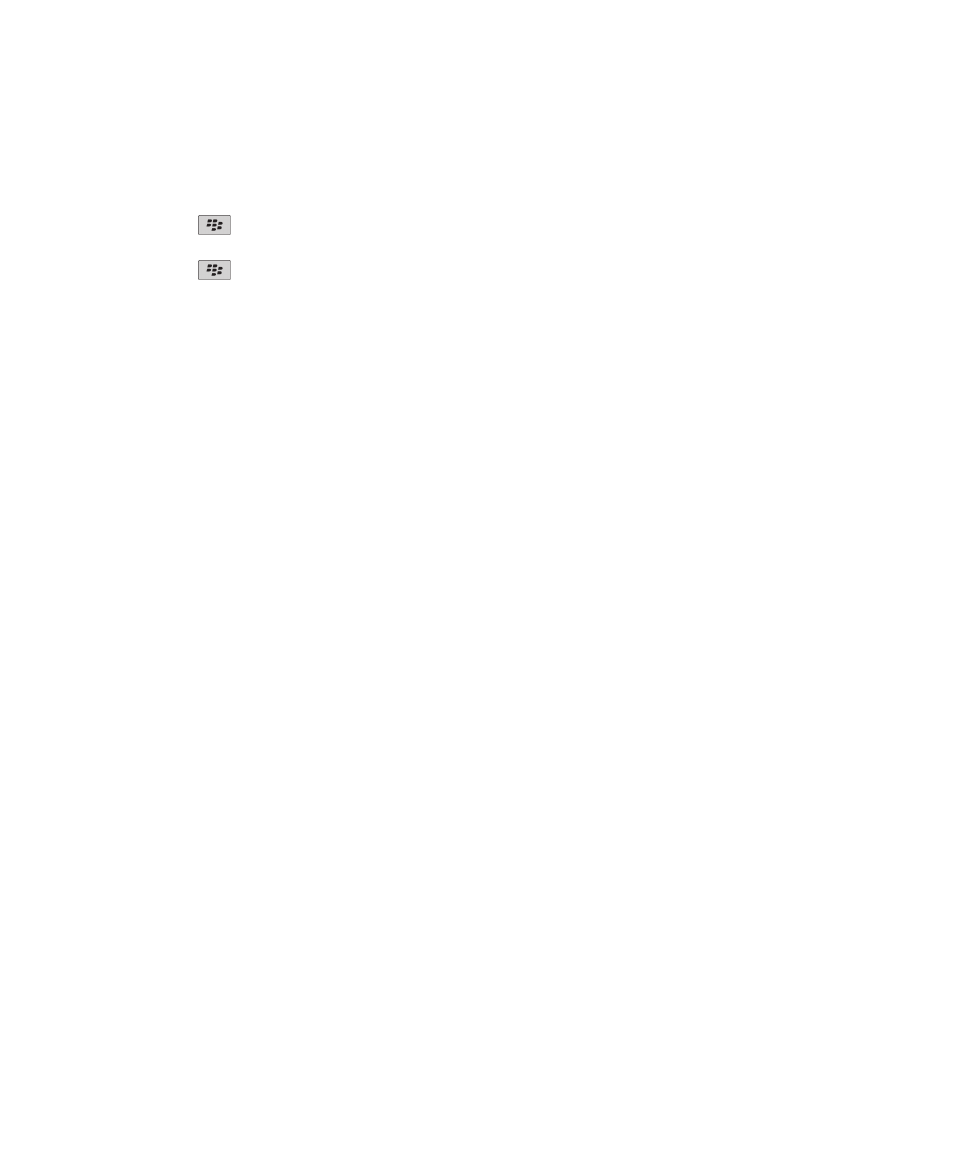
Menyembunyikan kata sandi dalam penyimpan kata sandi
1. Pada layar Asal atau dalam folder Aplikasi, klik ikon Penyimpan Kata Sandi.
2. Tekan tombol
> Opsi.
3. Kosongkan kotak centang Tampilkan Kata Sandi.
4. Tekan tombol
> Simpan.
Untuk menampilkan lagi kata sandi dalam penyimpan kata sandi, pilih kotak centang Tampilkan Kata Sandi.